Okno dialogowe Usuń otwór wyszczególnia wszelkie wystąpienia zamkniętych profili, uprzednio usunięte z powierzchni. Pozwala to na usuwanie jednego lub więcej wystąpień bez usuwania całej operacji Usuń otwór z drzewa operacji FeatureManager.
Wszystkie elementy muszą być na tym samym obiekcie.
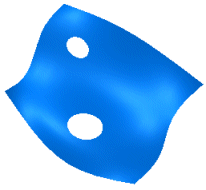 |
 |
|
Prawidłowy. Obydwa otwory znajdują się na tym samym obiekcie. |
Nieprawidłowy. Każdy zestaw otworów jest na oddzielnym obiekcie. Należy utworzyć dwa wystąpienia Usuń otwór, aby usunąć wszystkie otwory. |